Αλλαγή των ρυθμίσεων του Surface Dial
Applies To
Surface Devices SurfaceΤο Surface Dial είναι ένα νέο εργαλείο για τη δημιουργική εργασία που σας διατηρεί εν ζωή. Αν έχετε μία (ή άλλη συσκευή τροχού), δείτε πώς μπορείτε να τη ρυθμίσετε και να προσαρμόσετε την ενέργεια που κάνει.
Ρύθμιση
-
Στον υπολογιστή, επιλέξτε το κουμπί Έναρξη και, στη συνέχεια, επιλέξτε Ρυθμίσεις > Συσκευές > Bluetooth & άλλες συσκευές.
-
Στο Surface Dial, τραβήξτε το κάτω μέρος για να ανοίξετε τη θήκη των μπαταριών. Βεβαιωθείτε ότι υπάρχουν δύο μπαταρίες μέσα.
-
Αφαιρέστε το κάλυμμα των μπαταριών από το κάτω μέρος του Surface Dial.
Πατήστε παρατεταμένα το κουμπί δίπλα στις μπαταρίες μέχρι να αρχίσει να αναβοσβήνει η λυχνία Bluetooth. Βρίσκεται απέναντι από το κουμπί, στην άλλη πλευρά των μπαταριών.
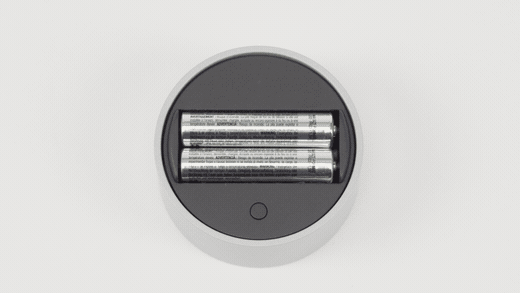
-
Βεβαιωθείτε ότι το Bluetooth είναι ενεργοποιημένο και, στη συνέχεια, επιλέξτε Προσθήκη Bluetooth ή άλλης συσκευής > Bluetooth. Επιλέξτε SurfaceDial στη λίστα των συσκευών. Αν δείτε άλλες οδηγίες στην οθόνη, ακολουθήστε τις και, στη συνέχεια, επιλέξτε Τέλος.
-
Αφαιρέστε την προστατευτική μεμβράνη από το Surface Dial.
Όταν δημιουργηθεί ζεύξη με το Surface Dial, θα εμφανιστεί η αναδυόμενη σελίδα ρυθμίσεων τροχού στην πλαϊνή γραμμή.
Πατήστε παρατεταμένα το Surface Dial, για να εμφανιστούν άλλα εργαλεία στο μενού του τροχού. Περιστρέψτε το στρογγυλό ρυθμιστικό προς τα αριστερά ή τα δεξιά, για να επισημάνετε το εργαλείο που θέλετε να χρησιμοποιήσετε. Για να την επιλέξετε, πατήστε και αφήστε την.
Προσαρμογή της λειτουργίας του Surface Dial
Για να αλλάξετε τα εργαλεία που εμφανίζονται κατά την περιστροφή του Surface Dial, επιλέξτε το κουμπί Έναρξη και, στη συνέχεια, επιλέξτε Ρυθμίσεις > Συσκευές > Τροχός.
Επιλέξτε το κουμπί Προσθήκη + για να προσθέσετε ένα νέο εργαλείο. Υπάρχουν πολλές επιλογές, από την αύξηση και τη μείωση της έντασης και της φωτεινότητας έως το ζουμ και την κύλιση έως την εναλλαγή εφαρμογών.
Δημιουργία των δικών σας εργαλείων
Εναλλακτικά, δοκιμάστε να προσθέσετε τα δικά σας προσαρμοσμένα εργαλεία στο Surface Dial— οποιαδήποτε συντόμευση πληκτρολογίου θα λειτουργεί.
Επιλέξτε το κουμπί Προσθήκη + και επιλέξτε Προσαρμοσμένο εργαλείο. Στη συνέχεια, επιλέξτε τη συντόμευση πληκτρολογίου που θέλετε να βλέπετε όταν περιστρέφετε προς τα αριστερά, προς τα δεξιά ή κάνετε κλικ στο Surface Dial.
Συμβουλή: Ανατρέξτε σε αυτόν τον εύχρηστο οδηγό συντόμευσης πληκτρολογίου , ενώ επιλέγετε τι θέλετε να κάνει το Surface Dial.











